经常使用Excel表格制作报表和一些数据后资料往往可能会被泄露,而给Excel表格设置密码可以有效的防止数据被盗取 。那么现在就为大家讲解一下Excel2007版本设置密码的详细步骤!
方法一:首先打开文件,单击Excel2007左上角的【Office】图标,选择【准备】,然后点击【加密文档】 。
【图解怎样给Excel2007设置表格密码】点击之后,在弹出的【加密文档】中就可以输入你想设置的密码,输入后点击【确定】,再次输入密码后继续点击确定 。
这样我们的密码就设置成功了,当你再次打开Excel2007,就需要输入密码了 。
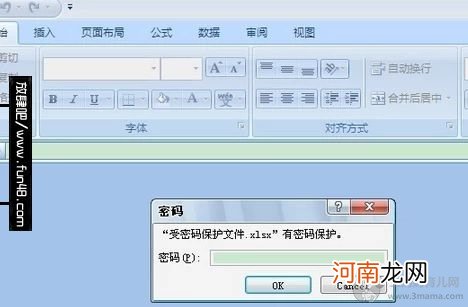
文章插图
方法二:点击office按钮,选择【另存为】,在左下角单击【工具】按钮 。
在【工具】中选择【常规选项】,然后设置【打开文件时的密码】,设置完毕后单击“确定”,根据提示再输入一次密码 。这样我们的密码就设置完成了 。
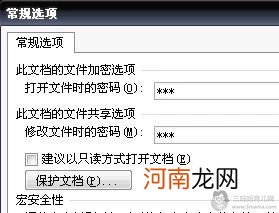
文章插图
- 怎样培养孩子的胆量的十个小妙招摆脱“胆小鬼”
- 被动物咬伤后怎样处置
- 只传给男宝宝的五大遗传病
- 春天哮喘来袭怎样保护宝宝
- 给宝宝吃蛋黄泥有哪些注意事项
- 怎样预测孩子身高
- 怎样能治好乳腺增生
- 图解B货翡翠是怎样炼成的 b货翡翠是什么意思
- 你的哪些特征会遗传给孩子
- 吕上什么甜美的男孩名字 怎样起
